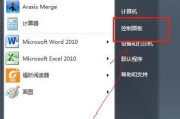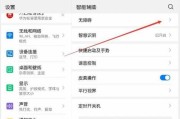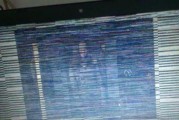在使用台式电脑过程中,您是否发现过屏幕上的颜色显示与期望相差甚远,呈现出一种灰蒙蒙的感觉?这不仅影响了观看体验,还可能降低工作效率。本文将深入探讨台式电脑屏幕颜色偏灰的原因,以及如何通过一系列调整步骤来解决这一问题,并对调整后的效果进行分析。通过本文,您可以轻松地调整屏幕颜色,恢复图像的鲜艳与真实。
一、台式电脑屏幕颜色偏灰的原因
在开始调整之前,理解屏幕颜色偏灰的原因是非常重要的。通常,这种情况可能是由于以下几个原因造成的:
显示器老化或损坏:使用时间较长的显示器可能会因老化导致色彩显示不准确。
显卡驱动问题:过时或损坏的显卡驱动程序可能无法正确处理图像数据。
色彩校准问题:如果色彩校准不正确或未进行校准,也可能导致颜色显示异常。
连接线故障:连接显示器和电脑主机之间的数据线可能出现故障,影响了信号传输。
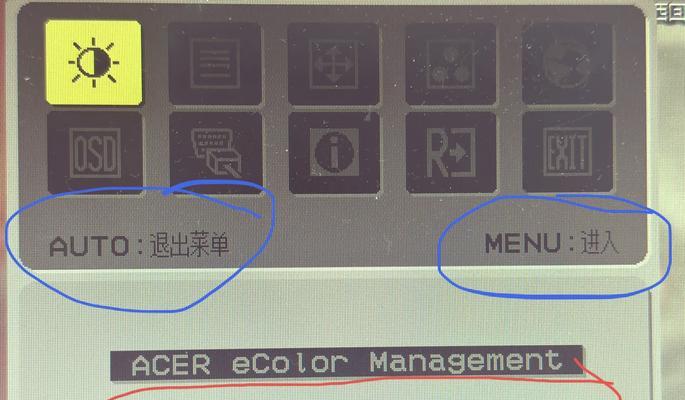
二、如何调整台式电脑屏幕颜色
2.1更新显卡驱动程序
步骤:
1.打开设备管理器:点击“开始”菜单,在搜索框输入“设备管理器”,然后按回车键。
2.找到显卡驱动并更新:在设备管理器中找到“显示适配器”,右键点击您的显卡设备,选择“更新驱动程序”。
3.自动搜索更新:在弹出的窗口中选择“自动搜索更新的驱动程序软件”,等待系统完成驱动程序的查找和安装。
2.2调整显示器色彩设置
步骤:
1.进入色彩管理:右键点击桌面空白处,选择“显示设置”或“NVIDIA控制面板”(视显卡品牌而定),然后选择“调整屏幕颜色”或“色彩管理”。
2.色彩调整:如果您的显示器支持色彩调整,可在其中调整亮度、对比度、饱和度等参数。
3.校准色彩:利用显示器自带的校准功能进行色彩校准,或使用第三方软件进行精确的色彩校正。
2.3检查和更换连接线
步骤:
1.检查连接线:确保连接线没有损坏或松动。
2.尝试更换线缆:如果怀疑连接线问题,可以更换一条新的线缆进行测试。
2.4执行系统色彩校准
步骤:
1.打开系统设置:点击“开始”菜单,进入“设置”>“系统”>“显示”。
2.启动校准向导:在显示设置中找到“校准你的显示器”链接,点击进入并按照提示操作。
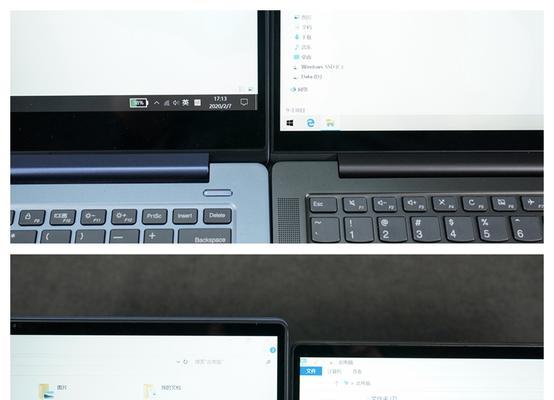
三、调整后的效果评估
完成以上调整步骤后,屏幕颜色应该会变得更加鲜艳和自然。以下是您可能观察到的效果:
色彩真实性提升:调整后,颜色将更接近实物或原始图像的真实色彩。
观看舒适度增加:色彩的准确显示能减少视觉疲劳,提高长时间工作或娱乐时的舒适度。
图像细节更清晰:对比度和亮度的优化能够使得图像的细节更加清晰。
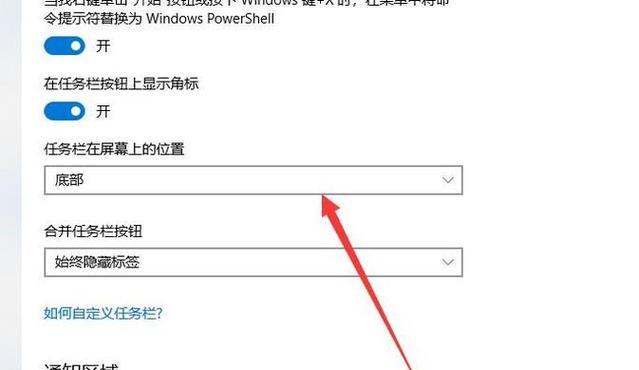
四、常见问题与实用技巧
常见问题
显卡驱动更新失败怎么办?如果驱动更新失败,可以尝试去显卡厂商官网下载最新版本的驱动程序,手动安装。
显示器没有色彩校准选项怎么办?如果您的显示器没有内置色彩校准功能,可以尝试使用第三方色彩校正软件如DisplayCal。
实用技巧
定期维护显示器:定期清洁屏幕,保持良好的使用环境,可避免色彩偏差的出现。
正确放置显示器:避免显示器直接受到强光照射或反射,以保持色彩显示的一致性。
台式电脑屏幕颜色的调整涉及到硬件和软件的多个方面。通过本文的指导,您不仅可以了解如何解决屏幕颜色偏灰的问题,还能深入理解与显示相关的维护知识。调整后的屏幕将为您带来更加舒适和真实的视觉体验,为工作和娱乐带来更多的享受。
标签: #电脑屏幕